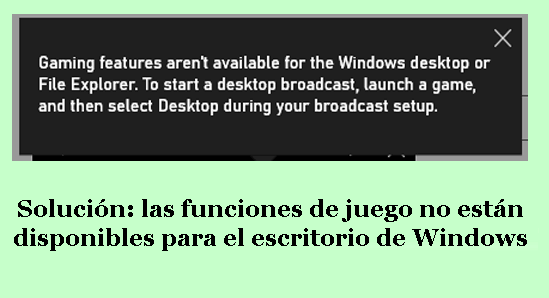
Las funciones de juego que no están disponibles para el escritorio de Windows o el Explorador de archivos es un problema que los usuarios enfrentan con bastante frecuencia cuando varias funciones vitales están deshabilitadas.
Por lo tanto, es importante verificar que todas las funciones requeridas como Modo de juego, Barra de juegos y Configuración de DVR de juegos estén permitidas.
Bueno, este es un problema un poco molesto ya que no puedes jugar el juego. No obstante, el error generalmente se ve en los usuarios que no tienen habilitadas todas estas funciones de juego y esto no conduce al mejor rendimiento de juego, pero de hecho, puede ralentizar el rendimiento general.
Entonces, primero, verifique si estas funciones de juego no están habilitadas, luego habilítelas y siga las soluciones fáciles a su alcance, confiamos en resolver el problema en poco tiempo.
Revisemos el problema en profundidad y las soluciones que ayudarían.
¿Por qué “funciones de juego que no están disponibles en el escritorio de Windows”?
- Actualización de Windows pendiente: una actualización relacionada con la compilación puede ser decisiva para deshabilitar el rendimiento y mostrar que las funciones de juego no están disponibles para el escritorio de Windows o el explorador de archivos de Windows 11, así como variantes anteriores.
- Funciones del juego deshabilitadas: varias funciones, como DVR y modos de juego, si están deshabilitadas, hacen que aparezca el error
¿Cuáles son los pasos para activar las funciones de juego?
#1: Habilitación de la barra de juegos
Algunos casos requieren habilitar y usar Game Bar. Los pasos para realizar lo mismo incluyen,
- Haga clic en Inicio y elija Configuración
- Luego, en la Configuración, elija la opción Barra de juegos
- Toque Grabar clips de juego, capturas de pantalla y transmisión en la opción de la barra de juegos para activar
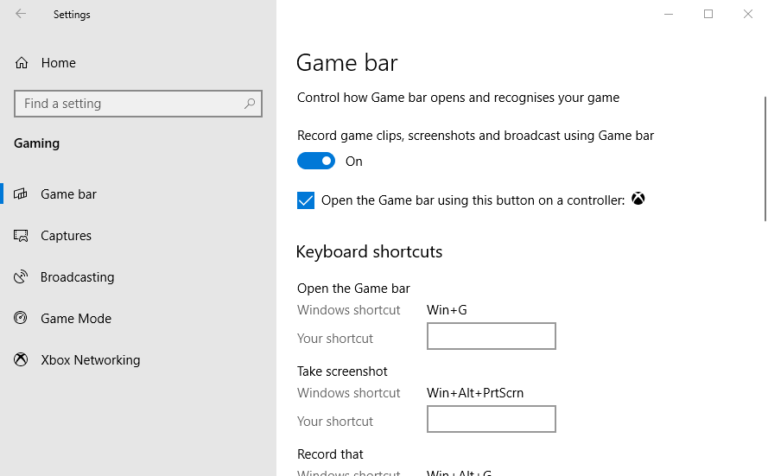
- Y luego Salir
#2: Encendiendo el Game DVR
La grabación de momentos de juego en segundo plano requiere una función en el sistema para encender Game DVR. Hacer esto puede eliminar el problema Las funciones de juego no están disponibles para el escritorio de Windows o el explorador de archivos. Los pasos incluyen,
- Abra Configuración presionando las teclas Win + I
- Haga clic en la Opción de capturas ubicada debajo de la Barra de juego en Configuración

- Encienda el Grabar en la configuración de fondo
#3: Encienda el modo de juego
El modo de juego en la configuración permite a los usuarios optimizar el mejor rendimiento de juego. Para activarlo, haga clic en Configuración y siga estos pasos,
- Presione la tecla Windows + I para abrir Configuración
- Dentro de Configuración, elija la pestaña Modo de juego
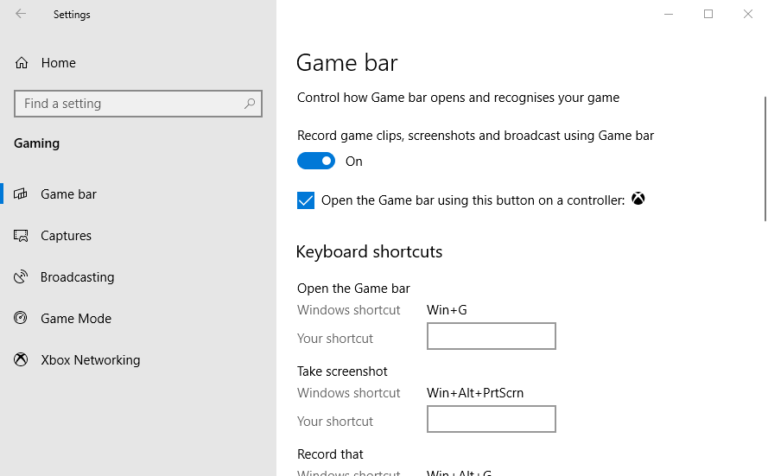
- Active la pestaña si está desactivada en ON
#4: Actualice Windows a la última versión
Tener la última compilación con Windows Update es una característica fundamental que permite el rendimiento de ciertos componentes retroactivos. Por lo tanto, se requiere una actualización y esto también facilita la activación de las funciones de juego desde un escritorio de Windows. Los pasos para verificar incluyen,
- Presione la tecla Windows + I para abrir Configuración
- Dentro de Configuración, busque Actualización y seguridad
- Pulse en Actualización de Windows y Buscar actualizaciones
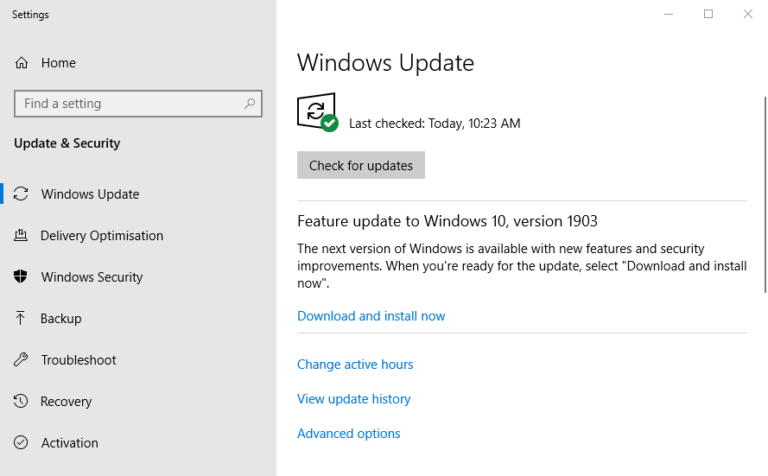
- Descargue e instale actualizaciones de Windows si están disponibles
#5: Agregar paquete de Windows Media
Es posible que los usuarios de Windows 10 deban instalar el paquete de Windows Media que garantiza que se cumplan todos los requisitos prescritos en lo que respecta a la barra de juegos. Para realizar la tarea, los pasos incluyen,
- Abra un navegador y busque Paquete de Windows Media
- Vería los enlaces en la página oficial de Windows Media Pack de Microsoft
- Entrar en la página
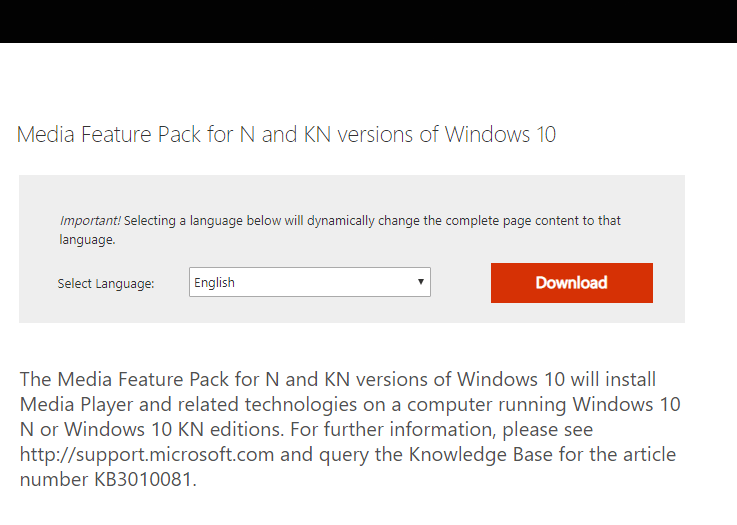
- Encuentre el paquete de funciones multimedia para las variantes N y KN
- Descargar el mismo
- Elija Variantes de instalación, (32 bits, 64 bits)
- Haga clic en el botón Siguiente y abra el Instalador de descargas para completar el proceso
Espero que después de habilitar las funciones de juego de Windows y la barra de juegos, se solucione el error.
Solución recomendada para hacer que su PC/portátil con Windows esté libre de errores
Si su PC o computadora portátil con Windows funciona lentamente o muestra varios errores, no dude en escanear su sistema con la PC Reparar Herramienta
Esta es una herramienta de reparación multifuncional que corrige errores de Windows junto con la reparación de archivos corruptos del sistema de Windows, errores de DLL, registros corruptos, mantiene su PC a salvo de la pérdida de archivos y ataques de virus/malware.
Ayuda a mantener el rendimiento de la computadora al optimizarla adecuadamente. Por lo tanto, pruebe esta herramienta y elimine los errores y problemas comunes relacionados con Windows.
Obtenga PC Reparar Herramienta para corregir errores de PC y optimizar su rendimiento
Pensamientos finales
Las funciones de juego que no están disponibles para el escritorio de Windows no son necesariamente el mayor problema con el que te puedas encontrar.
Pero ciertamente, esto es minucioso si lo estás enfrentando. Siguiendo estos pasos mencionados anteriormente, esperamos haber resuelto todas las dudas para superarlo.
Además, si tiene alguna consulta, háganoslo saber en nuestra página de Facebook, intentaremos responder a sus consultas con la solución lo antes posible.
Buena suerte..!
Hardeep has always been a Windows lover ever since she got her hands on her first Windows XP PC. She has always been enthusiastic about technological stuff, especially Artificial Intelligence (AI) computing. Before joining PC Error Fix, she worked as a freelancer and worked on numerous technical projects.